在应用SolidWorks建模时,用户可以利用【视图】工具栏或者前导视图工具栏中的各项命令进行视图显示或隐藏的控制和操作,【视图工具栏如图所示。
1、SolidWorks模型的放大缩小
在设计过程中,需要经常改变视角来观察棋型,观察模型常用的方法有整屏显示、局部放 大缩小、放大所选范围旋转、翻转和平移等。
下面溪风就给出动态的效果图方便大家的学习:
注意鼠标左键是选中,右键是弹出菜单,放大和缩小的关键技巧就是鼠标放在要放大缩小的位置滚动鼠标的滚轮!平移则是按住鼠标的中键(滚轮)操作,详细的鼠标教程会在后面的章节出现。
2、定向视图
在设计过程中,通过改变视图的定向可以方便地观察模型。在前导视图工具栏中单击【视图定向】按钮,弹出定向视图下拉菜单,如图所示。
下面是定向视图的说明:
3、SolidWorks模型样式显示的选择
合理的SolidWorks模型样式显示方式能够有助于我们的建模和世界操作,下面溪风老师就通过动态图教大家这个操作:
大家可以亲自去试一下不同的显示状态,每个状态都有自己的优势,关键是我们在后期建模的时候能够有效的利用它。
4、SolidWorks隐藏显示项目
这个内容非常的重要,大家一定要知道了解,方便我们以后的建模学习
5、SolidWorks剖视图功能
剖面视图功能以指定的基准面或面切除模型, 从而显示模型的内部结构, 通常用于观察零件或装配体的内部结构。
在 PropertyManager (属性管理器)左侧位置中,除了选择 3 个基准面作为剖切面,还可选择用户自定义的平面来剖切模型,还可以为剖切面设置移动距离、翻转角度等。大家可以看一下我的操作,更多的是要自己去亲测学习体会:


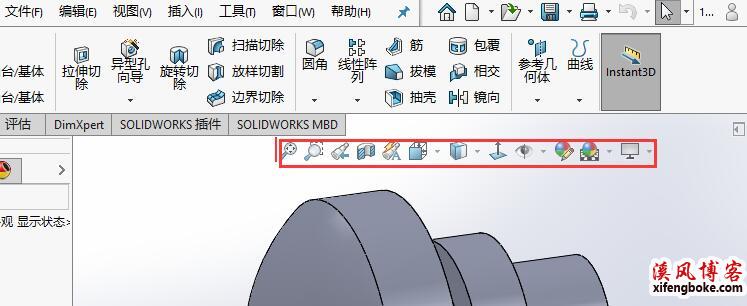

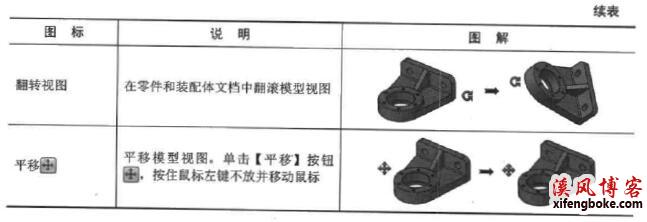
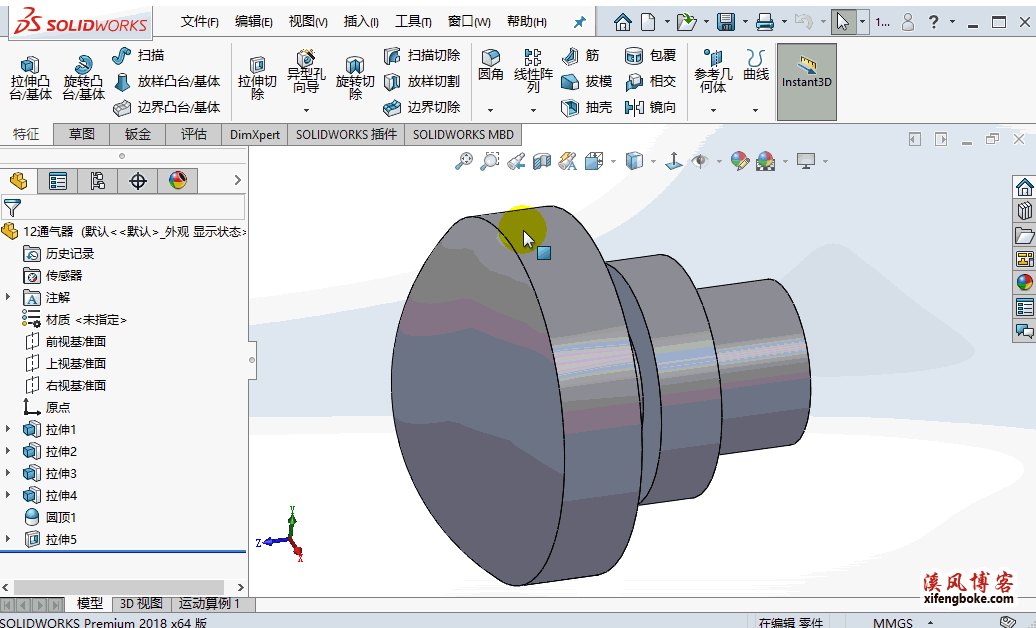
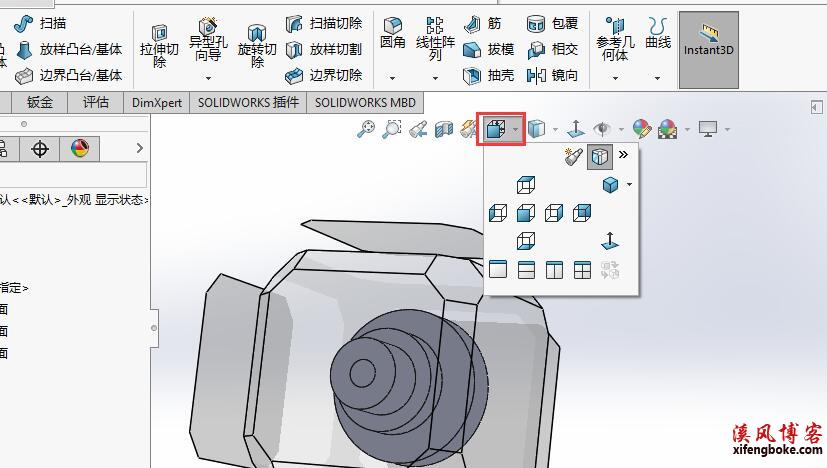
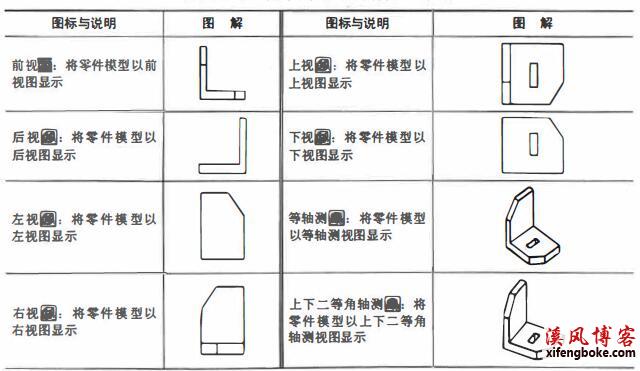
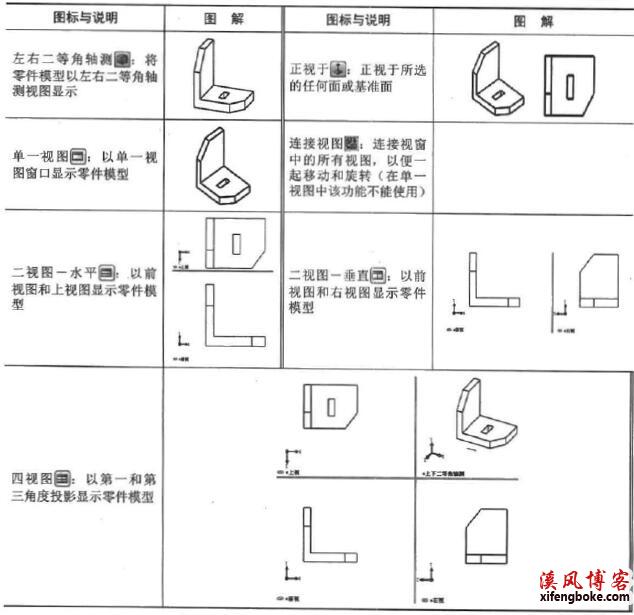
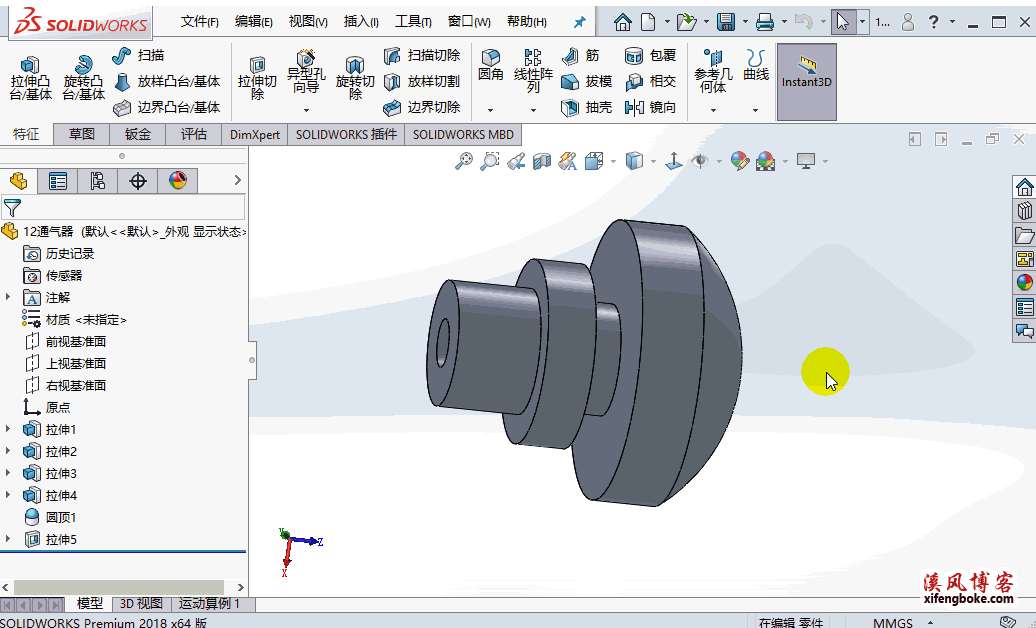
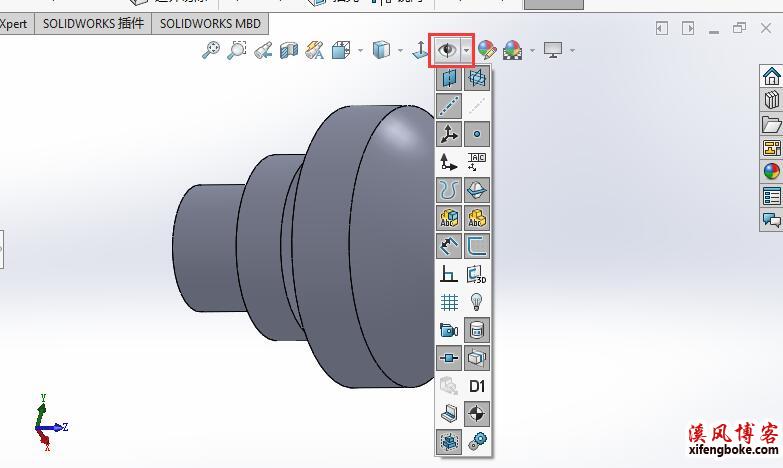
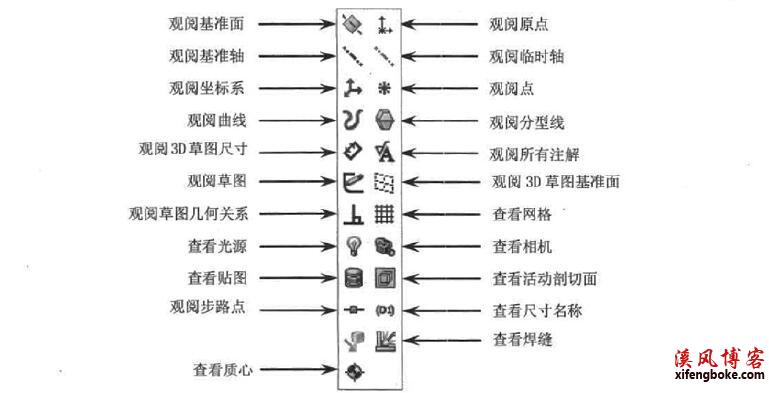
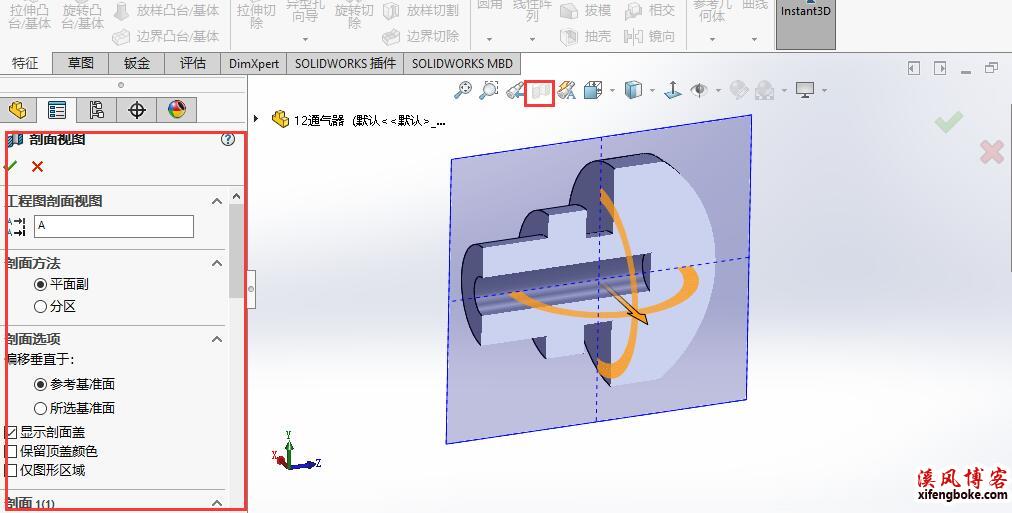
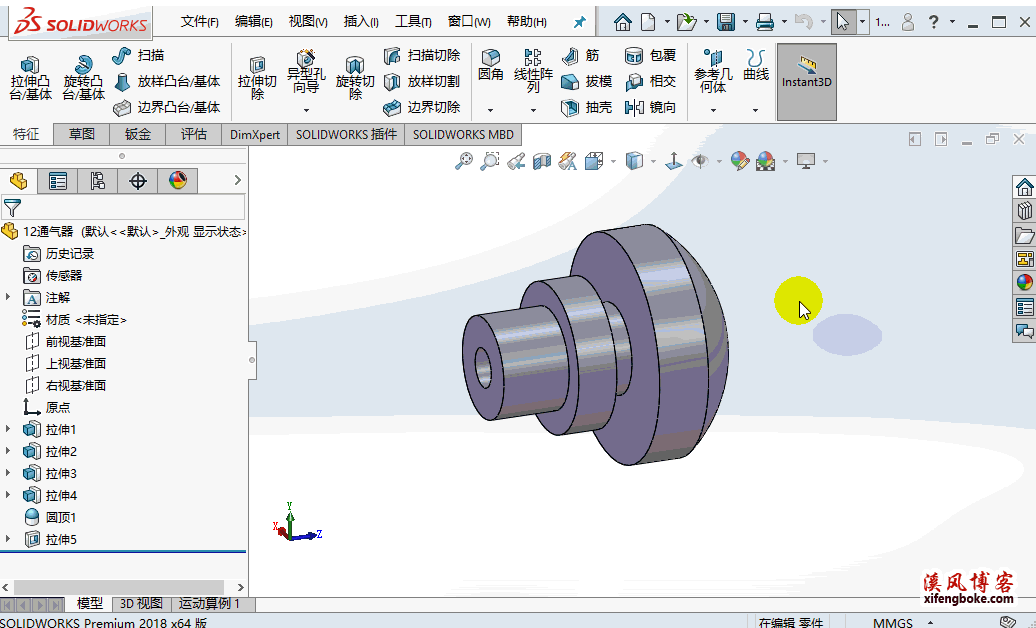



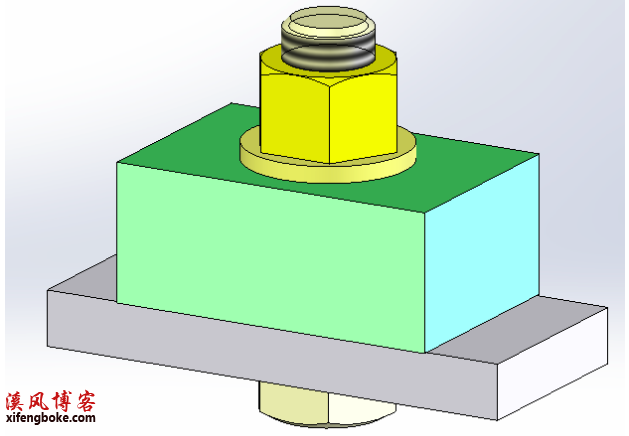

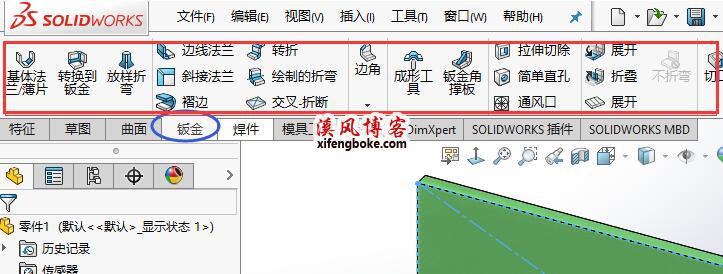
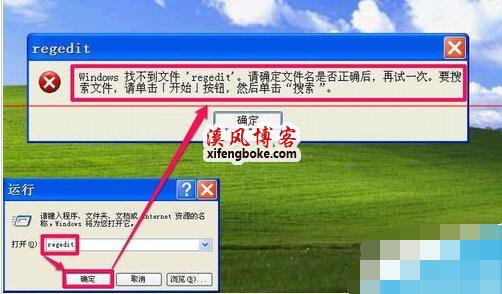

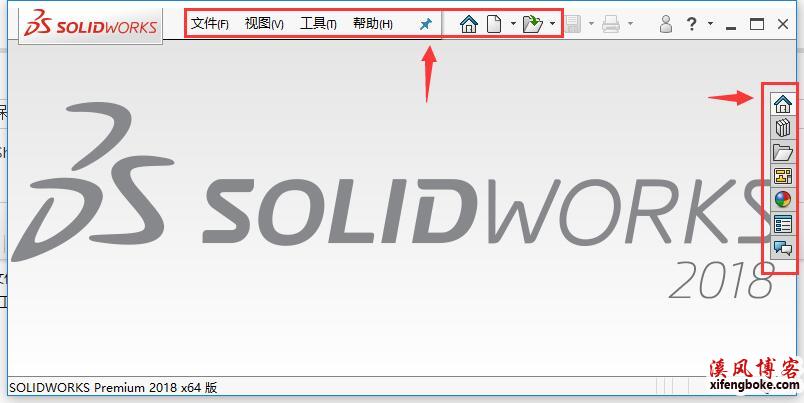

还没有评论,来说两句吧...